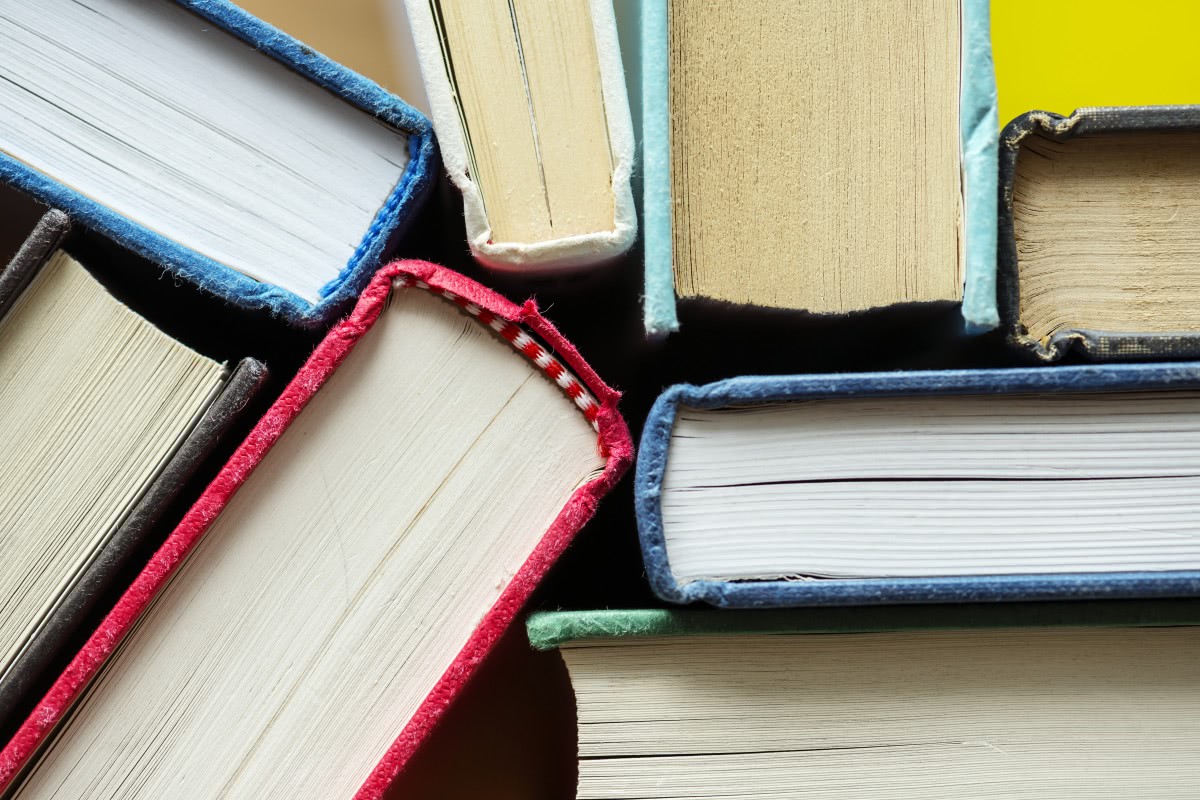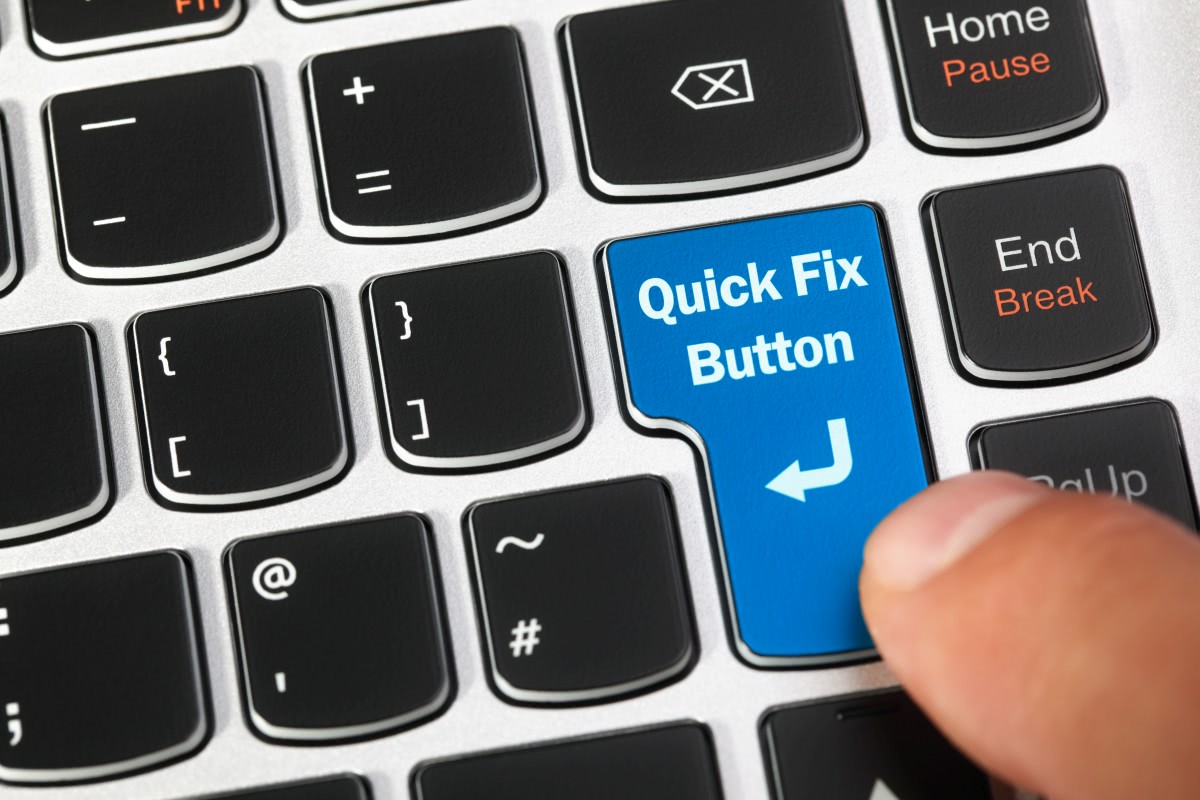Odkąd Google przyznało, iż czas ładowania strony ma znaczenie podczas ustalania pozycji, każdy specjalista działający w branży SEO nie może przejść obojętnie obok tego tematu. Szybkość witryny ma zasadnicze znaczenie na stronach e-commerce, gdzie nawet najdrobniejsza zwłoka w załadowaniu podstrony może spowodować rezygnację użytkownika z obejrzenia oferty. Dlatego jednym z ważniejszych elementów w sklepach internetowych (w ogóle wszędzie tam, gdzie mamy do czynienia ze sprzedażą, czy to szkoleń, czy też produktów i usług) jest kwestia optymalizacji czasu ładowania podstron.
W tym scenariuszu bezpośrednio mamy do czynienia z sytuacją, gdzie długi czas ładowania powoduje utratę potencjalnego klienta. Klient wybierze kolejną stronę z wyników wyszukiwania, a my zostaniemy na lodzie. Możemy temu zapobiec!
Trimage image compressor, szybka kompresja png, jpg
Optymalizacja grafiki jest ściśle powiązana z działaniami SEO dlatego też często można spotkać na blogu artykuły poruszające tego typu zagadnienia. W niniejszym poradniku przedstawię kolejny darmowy program – Trimage. Aplikacja stanowi nakładkę (graficzny interfejs użytkownika) na optymalizatory takie jak optipng, pngcrush, advancecomp oraz jpegoptim, dedykowana na platformę Unix, mała, zgrabna, nieskomplikowana, pozwalająca uzyskać całkiem przyzwoite wyniki w bardzo krótkim czasie.
Trimage znajdziemy w repozytoriach wszystkich większych dystrybucji. Instalacja aplikacji w systemach Debian, Ubuntu, Linux Mint (pod konsolą):
sudo aptitude install trimage
Po instalacji w menu systemowym pojawi się nowy wpis Trimage image compressor. Celowo nie piszę konkretnej ścieżki, albowiem uzależnione jest to od środowiska, dystrybucji (na zrzucie Trimage w menu Linux Mint).

Program przywita nas bardzo skąpym interfejsem, ale przecież nie to w nim jest najważniejsze. Kompresję rozpoczynamy od dodania zestawu plików (PNG, JPG). Możemy to zrobić na dwa sposoby, z wykorzystaniem metody drag and drop przeciągając wybrane pliki na okno programu lub używając przycisku Add and compress. Po zdefiniowaniu zestawu obrazków klikamy Recompress.
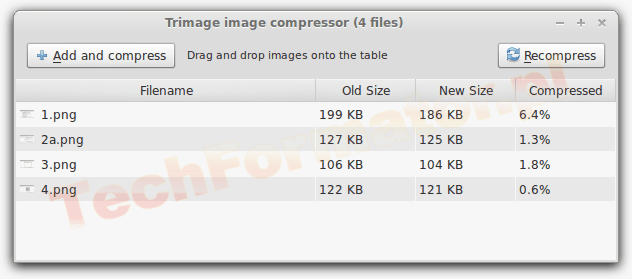
Po pewnym czasie w oknie Trimage pojawią się statystyki: pierwotny rozmiar (Old Size), rozmiar po optymalizacji (New Size) oraz informacja o stopniu kompresji wyrażona w procentach (Compressed).
Jak program prezentuje się na tle konkurencji? Cóż… konkretnych testów nie przeprowadzałem, dlatego nie mogę przedstawić liczb, co gdzie i kiedy, natomiast po wstępnych oględzinach mogę powiedzieć, że obrazy kompresowane są błyskawicznie, nawet te o dużych rozdzielczościach, przez co Trimage świetnie nadaje się do szybkiego zmniejszania wagi plików.
Aby nie było tak różowo przyczepię się do stopnia kompresji, który nie powala na kolana. W procesie optymalizacji bierze udział tylko kilka narzędzi, zatem nie należy spodziewać się cudów. Stosując specjalistyczne skrypty optymalizacyjne można zwiększyć współczynnik, co zaowocuje skróceniem czasu ładowania elementów graficznych witryny.